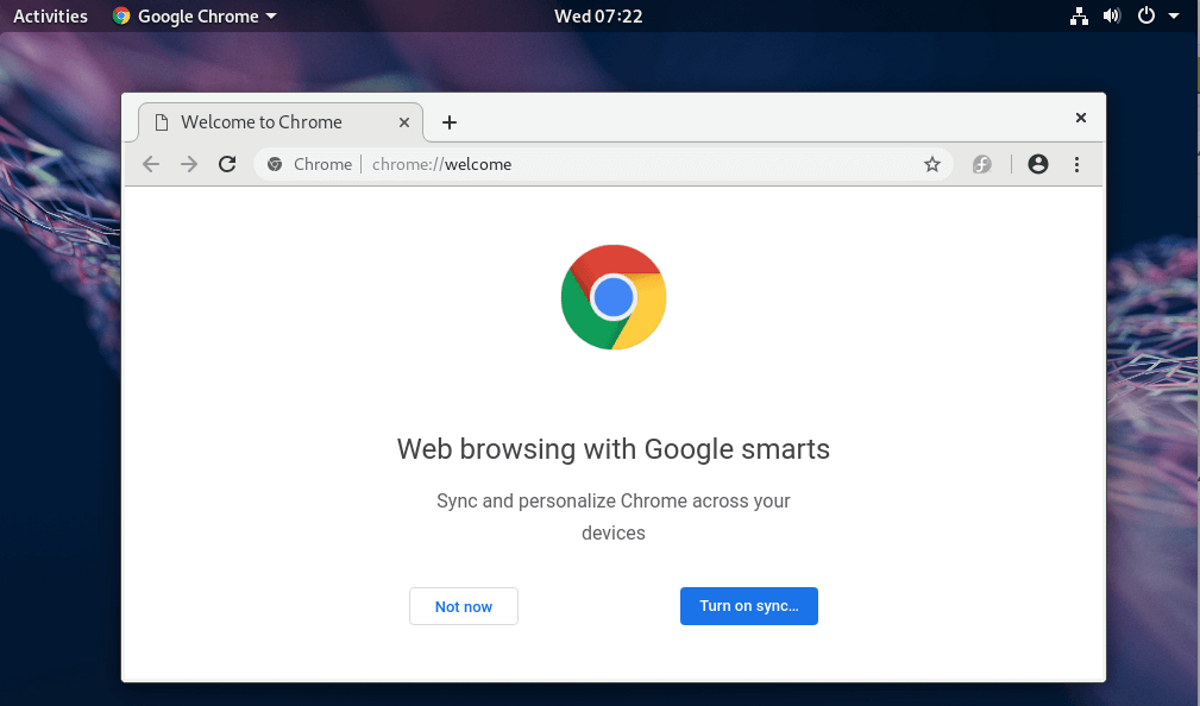
Kun olet onnistunut asentamalla Fedora 31 tietokoneellesi tai virtuaalikoneellesi, on useita asioita pystyä määrittämään järjestelmä ja tuntemaan olosi mukavammaksi. Fedora sisältää oletusarvoisesti Firefoxin verkkoselaimena, vaikka monien tapauksessa (Mukaan lukien itseni) mieluummin käyttää Chromea / Chromiumia.
Siksi tällä kertaa jaamme tämän artikkelin kanssasi niille, jotka eivät osaa asentaa Chromea Fedora 31: een kahdella eri menetelmällä, joista he voivat asentaa tämän selaimen järjestelmäänsä.
Google Chromen / Chromiumin asentaminen arkistoista
Ensimmäinen menetelmä että jaamme, se antaa meille mahdollisuuden asentaa Google Chrome, Se sallimalla tämän arkistot järjestelmässä.
Tämän avataan järjestelmän ohjelmistokeskus, jossa voimme etsiä Chromiumia voidaksemme asentaa sen järjestelmään (jos haluat tämän). Vaikka niille, jotka haluavat Chromen napsautetaan hampurilaisvalikkoa joka on vasemmassa yläkulmassa.
Täällä valikko avautuu ja aiomme valita vaihtoehdon "Ohjelmistovarastot". Uusi ikkuna avautuu ja me Napsauta ainoaa vaihtoehtoa, joka on "painike kolmannen osapuolen arkistojen käyttöönottamiseksi".
Kun tämä on tehty, näkyviin tulee lisää vaihtoehtoja, joista voimme ottaa käyttöön erilaisia arkistoja järjestelmälle. Heistä ja ensimmäisten vaihtoehtojen joukossa voimme nähdä sen "Google", jonka voimme ottaa käyttöön napsauttamalla sitä ja sitten "Aktivoi" -painiketta.
Nyt suljemme ikkunan ja arkistot on päivitettävä. (Minun tapauksessani sitä ei tapahtunut, mutta ne voidaan päivittää avaamalla pääte ja kirjoittamalla siihen sudo dnf update).
Voimme asentaa Chromen päätelaitteesta kirjoittamalla:
sudo dnf install google-chrome-stable -y
Niille, jotka haluavat kokeiluversioita:
sudo dnf install google-chrome-unstable -y
Tai niille, jotka haluavat asentaa Chromiumin terminaalista, he voivat tehdä sen kirjoittamalla siihen seuraavan komennon:
sudo dnf install chromium -y
Tämä prosessi voidaan tehdä myös päätelaitteesta, siinä meidän on vain kirjoitettava seuraava komento ylimääräisten arkistojen käyttöön ottamiseksi:
sudo dnf install fedora-workstation-repositories
Tehnyt tämän meidän on vain kirjoitettava "y" jatkaaksesi. Sen jälkeen, aiomme ottaa käyttöön Google-arkiston järjestelmässä, jonka teemme kirjoittamalla:
sudo dnf config-manager --set-enabled google-chrome
Lopuksi asennamme selaimen, jonka kirjoitamme:
sudo dnf install google-chrome-stable -y
Tai asentaa beetaversio ja epävakaa versio.
sudo dnf install google-chrome-beta -y
sudo dnf instalar google-chrome-unstable -y
Asennetaan Chrome RPM-paketista
Toinen menetelmä voidakseen asentaa Google Chromen Fedora 31: een lataa RPM-pakettia selaimen suoraan tämän virallisilta verkkosivustoilta. PVoit tehdä sen seuraavasta linkistä.
Täällä aiomme valita, että haluamme ladata RPM-paketin ja aiomme hyväksyä selaimen käyttöehdot avautuvassa ikkunassa paketin lataamiseksi.
Kun lataus on valmis, siirrymme latauskansioon (se on oletussijainti), jos valitsit toisen sijainnin, sinun on mentävä siihen.
Olemme kansiossa, johon tallennamme rpm-paketin Google Chromelta, meillä on kaksi tapaa asentaa se. Ensimmäinen on järjestelmän pakettien hallinnan kanssa. Toisin sanoen, kaksoisnapsauttamalla tätä ja ohjelmistokeskus avautuu, mikä ei pyydä vahvistusta paketin asentamisesta.
Toinen tapa asentaa paketti on terminaalistaal, joka meidän on sijoitettava kansioon, johon tallennamme rpm-paketin.
Oletussijainnin, joka on lataukset, tapauksessa pääsemme tähän kansioon vain kirjoittamalla:
cd Descargas
Y Voimme asentaa rpm-paketin suorittamalla seuraavan komennon:
sudo rpm -ivh google*.rpm
Ja valmiina sen kanssa, voit alkaa käyttää tätä selainta uudessa Fedora 31 -asennuksessa.